В това ръководство ще ви покажа как да прехвърлите цветов крейд от един клип към друг в DaVinci Resolve . Софтуерът предоставя различни начини за ефективно копиране на цветови корекции, така че да може да намалите времето за редакция и да постигнете консистентен вид на вашите клипове. С помощта на следните прости стъпки може бързо да научите как да прехвърлите желаните цветни ефекти.
Най-важни наблюдения
- Можете лесно да прехвърлите цветов крейд, като изберете и щракнете с десния бутон върху клипа.
- Ето защо е важно да запазите цветовите стойности, ако искате да направите допълнителни корекции по-късно.
- Можете да създадете собствени цветови кредити и да ги приложите към други клипове.
Стъпка по стъпка ръководство
За да копирате цветов крейд в DaVinci Resolve, следвайте ръководството:
Първо отворете DaVinci Resolve и заредете проекта си, в който желаете да работите. В този пример вече имам три изображения в таймлайн. Все пак можете да повторите този процес и за видеоклипове. За да преминете в областта за цветова корекция (Color Grading), кликнете върху опцията „Color“ в долното меню. Това е съществено действие, за да имате всички инструменти за цветова корекция на разположение.
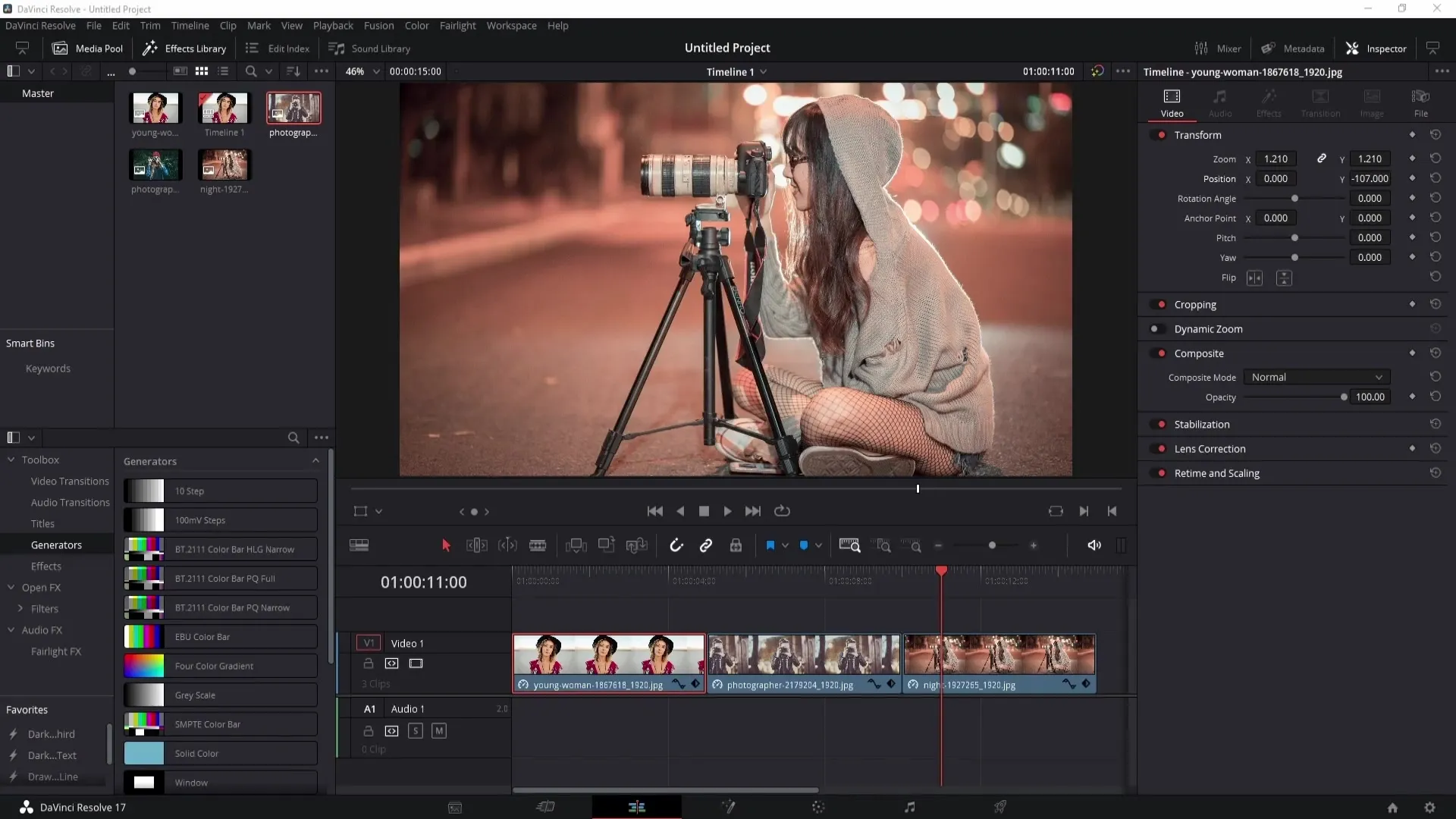
След като влезете в областта за цвят, ще ви се покажат клиповете, които можете да редактирате. Изберете клипа, на който искате да копирате цветовия крейд. Можете да направите това, като изберете множество клипове един по един с контролния бутон (Ctrl) или като натиснете клавиша Shift, за да изберете серия. За този пример избрах първото и второто изображение, за да прехвърля желания цветов крейд.
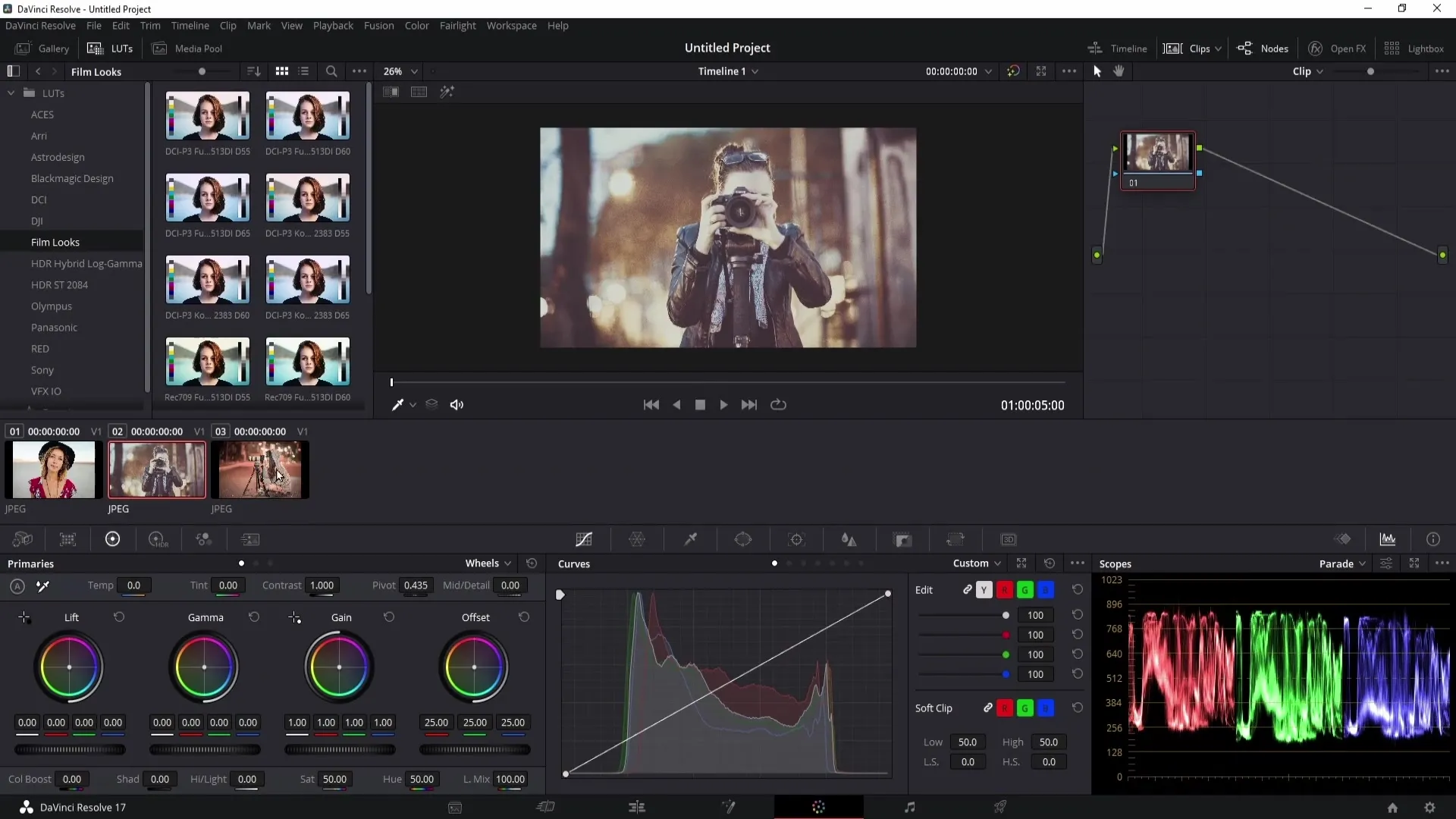
След като сте избрали клиповете, изберете с десен бутон върху клипа, от който искате да прехвърлите цветовия крейд. В контекстното меню ще намерите опцията „Shot Match to this Clip“. Кликнете върху нея и DaVinci Resolve автоматично ще приложи цветовия крейд към другите избрани изображения. Можете да видите, че изгледът на вашите клипове се е променил и новият цветов крейд е приет.
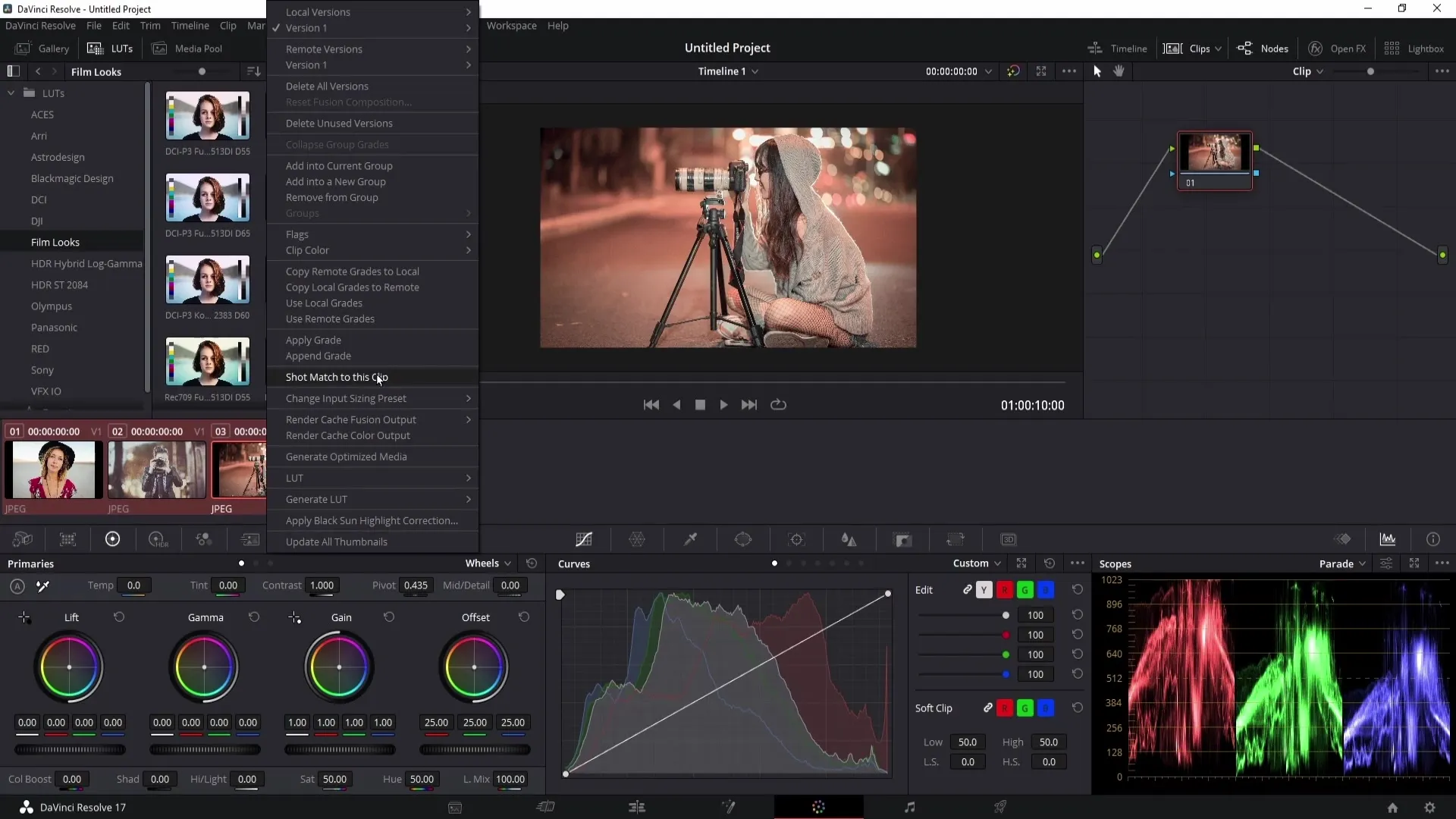
Ако искате да направите допълнителни корекции след прехвърлянето, препоръчвам ви да го направите в нова бележка (Note). Така ще запазите първоначалните цветови стойности на първия крейд. Отново с десен бутон изберете „Add Note“. След това можете да правите както корекции на контраста, така и на цветовете в новата бележка, като запазите оригиналната.
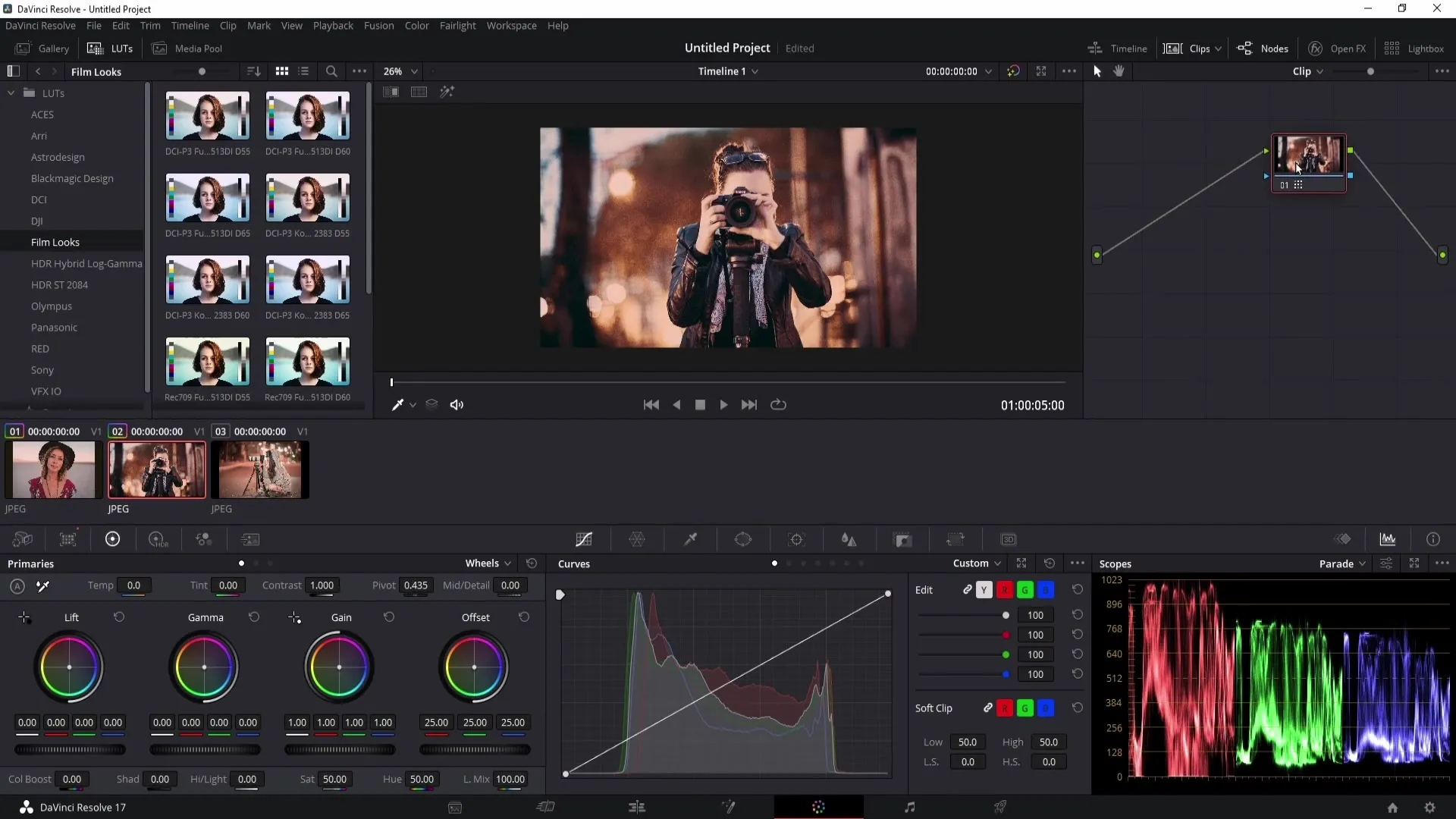
Сега можете да работите с новата бележка. Например може да промените няколко настройки на контраста и едновременно да регулирате цветовата температура. Тези стъпка по стъпка настройки ви помагат да персонализирате цветовия си крейд, без да загубите оригиналните настройки.
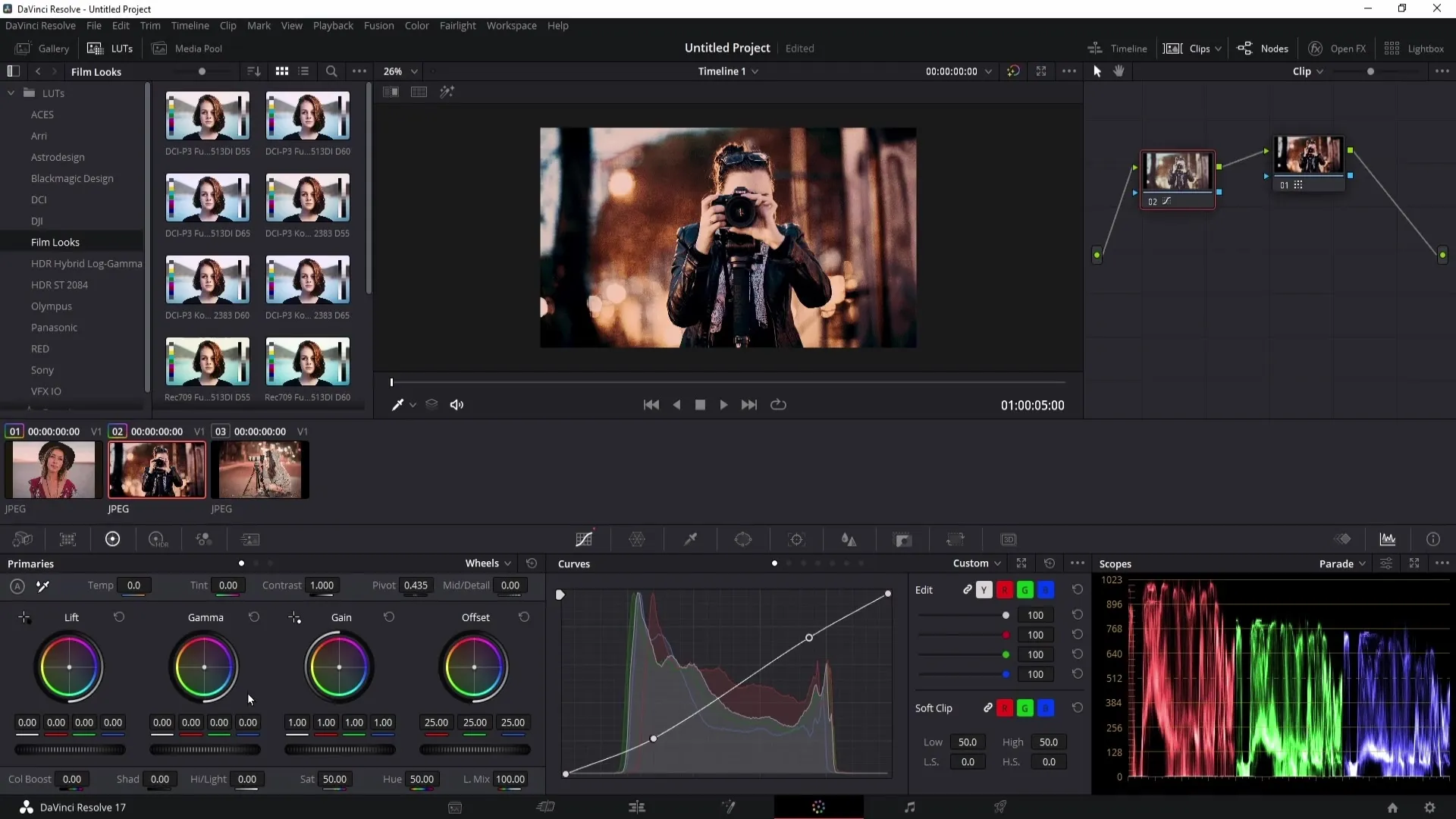
Освен това, в новата бележка можете също да приложите LUT (Look-Up Table), което е чудесно за изпробване на различни ефекти. За да използвате LUT, създайте нова бележка, отидете в областта на LUT и изберете желания файл. След това можете да приспособите плътността на LUT, за да постигнете желания ефект.
Да именувате е важно! Когато правите промени, трябва да именувате бележките, за да можете бързо да видите какви настройки сте направили във всяка бележка. Просто цъкнете с десния бутон върху бележката и изберете „Note Label“, за да зададете име на бележката. Например може да използвате "Цветовое настройки" за бележката, в която променяте цветовете и "Контраст", когато регулирате контрастните настройки.
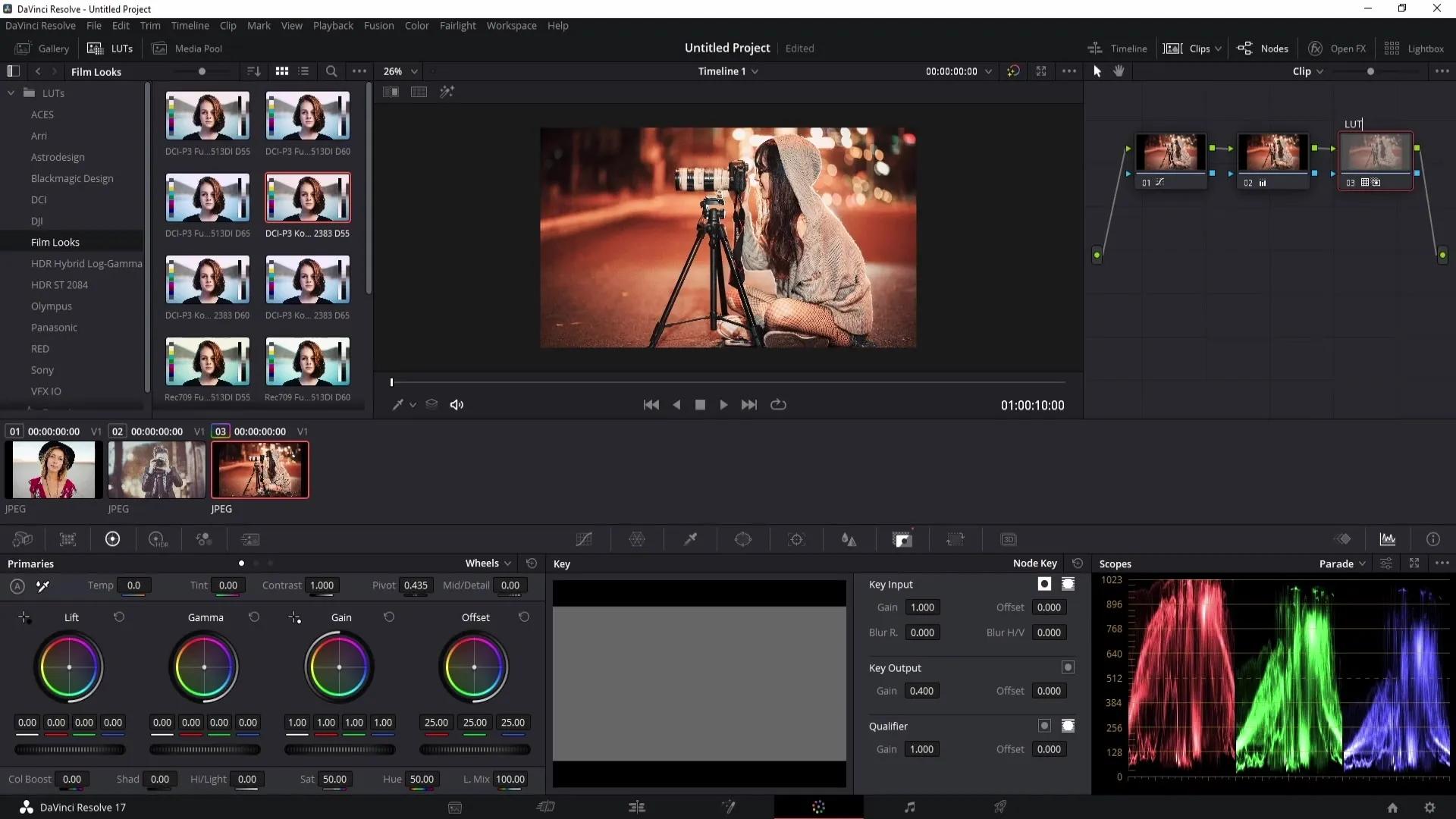
За да прехвърлите създадения цветов крейд към друг клип, първо изберете клипа, към който искате да приложите настройките. С едно щракване с мишката върху клипа, където сте създали оригиналния цветов крейд, то ще се прехвърли към новия клип. Това е бърз и ефективен процес.
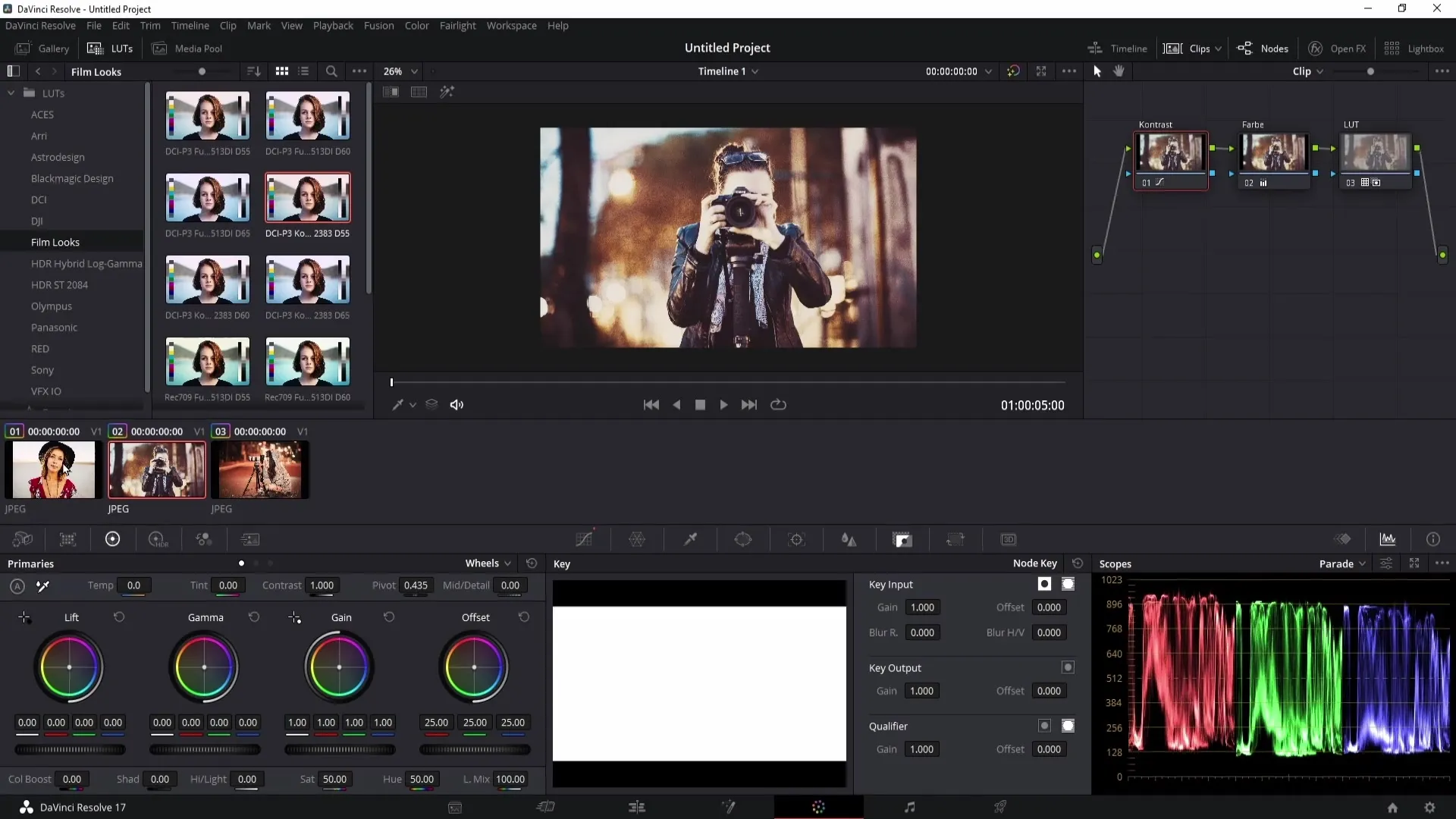
След като изберете клиповете, винаги можете да продължите да настройвате изгледа. Можете да се върнете към бележка и да направите промени или да сравните резултатите, като покажете или скриете отделните бележки. Натиснете върху номера на всяка бележка, за да я скриете. Ако искате да видите оригиналното изображение, просто активирайте съответния символ в горния панел.
Резюме
В това ръководство се научихте как да прехвърлите цветово редактиране от един клип към друг в DaVinci Resolve. Произвеждали сте различни стъпки, от избора на клиповете до настройките с бележки и LUTs. Тези техники правят цветовите корекции по-бързи и ефективни. С тези инструменти можете да оформите визуалното си разказване така, че да бъде атрактивно и последователно.
Често задавани въпроси
Какво е цветово редактиране?Цветовото редактиране е корекция на цветовете или визуален стил, приложен към изображение или видео, за да се промени настроението или общото впечатление.
Как прехвърлям цветово редактиране на няколко клипа?Изберете клиповете с контролния клавиш или клавиша Shift и щракнете с десния бутон върху клипа, чието редактиране желаете да използвате. Изберете "Съответствия на снимката към този клип".
Мога ли да правя настройки след прехвърляне на редакцията?Да, можете да правите настройки в нова бележка след прехвърлянето, за да запазите оригиналните цветови стойности.
Как да използвам LUTs в DaVinci Resolve?Създайте нова бележка, отидете в областта на LUT и изберете LUT. След това можете да настроите прозрачността, за да постигнете желания ефект.
Защо трябва да наименувам своите бележки?Наименуването на бележките ви помага да следите направените промени и опростява работния процес.


